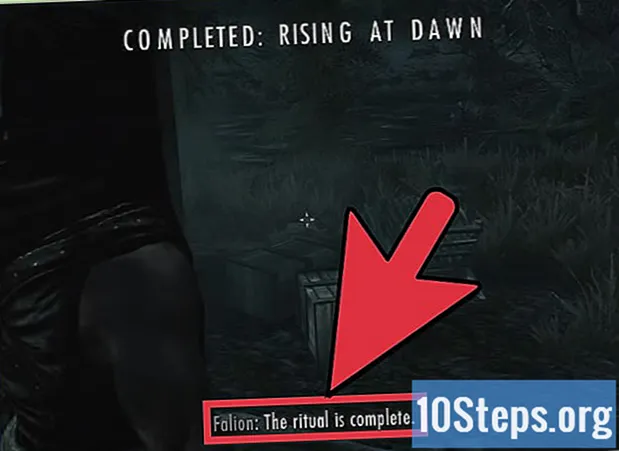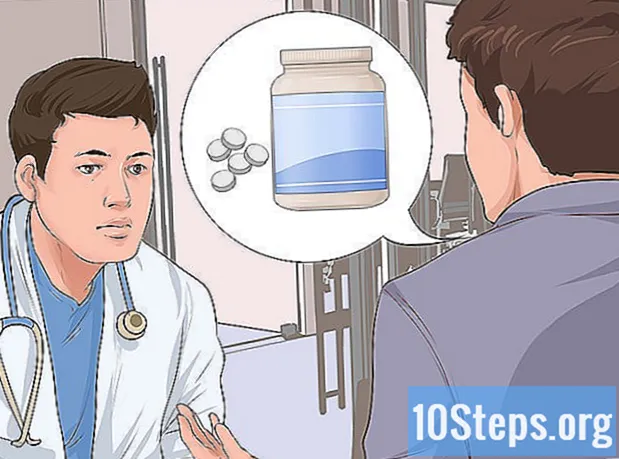مؤلف:
Helen Garcia
تاريخ الخلق:
20 أبريل 2021
تاريخ التحديث:
7 قد 2024

المحتوى
إذا سمحت شركة الهاتف بذلك ، يمكنك تحويل جهاز iPhone الخاص بك إلى نقطة وصول شخصية إلى الإنترنت. من الممكن الاتصال بنقطة الوصول هذه من أجهزة أخرى عبر اللاسلكي أو USB أو Bluetooth.
خطوات
الطريقة الأولى من 3: إنشاء نقطة شبكة لاسلكية
افتح تطبيق "الإعدادات". يمكن أن يكون هذا التطبيق في مجلد يسمى "المرافق".

المس الخيار الخلوي.
قم بتمكين خيار البيانات الخلوية إذا تم تعطيله. يجب أن تكون نشطة لتتمكن من توصيل نقطة الشبكة اللاسلكية.

المس الوصول الشخصي. يظهر هذا الزر فقط إذا لم تكن قد استخدمت نقطة الوصول الشخصية الخاصة بك من قبل.- بعد تكوين نقطة الوصول لأول مرة ، سيظهر خيار "الوصول الشخصي" في قائمة "الإعدادات" الرئيسية.
- إذا كان هذا الخيار باللون الرمادي ، فإن مشغل الهاتف لا يسمح بإنشاء نقطة وصول ، أو قد تحتاج إلى تحديث خطة البيانات الخاصة بك. قم بزيارة صفحة دعم Apple واطلع على قائمة المشغلين الذين يدعمون هذه الميزة.

المس خيار كلمة مرور Wi-Fi.
أدخل كلمة المرور التي تريد استخدامها على نقطة الوصول.
المس مفتاح الوصول الشخصي لتشغيله.
في نظام التشغيل Windows ، انقر فوق خيار "الشبكات". يوجد هذا الخيار في علبة النظام أسفل يمين الشاشة.
حدد نقطة الشبكة اللاسلكية لجهاز iPhone. سيكون اسم الشبكة هو "iPhone do اسمك’.
أدخل كلمة مرور الشبكة. هذه هي كلمة المرور التي تم إنشاؤها مسبقًا على iPhone. بعد إجراء الاتصال ، سيتمكن الكمبيوتر من تصفح الإنترنت باستخدام اتصال الهاتف.
الطريقة 2 من 3: استخدام اتصال USB
قم بتثبيت iTunes على جهاز الكمبيوتر الخاص بك. لمشاركة اتصال الإنترنت الخاص بـ iPhone عبر USB على كمبيوتر يعمل بنظام Windows ، يجب تثبيت iTunes. تعرف على كيفية تثبيت iTunes في هذه المقالة.
افتح تطبيق "الإعدادات" على iPhone. يمكنك العثور عليه على الشاشة الرئيسية أو في مجلد "الأدوات المساعدة".
المس الخيار الخلوي.
قم بتمكين خيار البيانات الخلوية إذا تم تعطيله. تحتاج إلى تمكينه لتتمكن من مشاركة الإنترنت من جهاز iPhone الخاص بك مع جهاز الكمبيوتر الخاص بك.
المس خيار الوصول الشخصي. إذا لم تكن ترى ذلك ، فإن مشغل الهاتف لا يسمح بإنشاء نقطة وصول ، أو قد تحتاج إلى تحديث خطة البيانات الخاصة بك.
- بعد تكوين نقطة الوصول لأول مرة ، سيظهر خيار "الوصول الشخصي" في تطبيق "الإعدادات".
قم بتمكين خيار الوصول الشخصي.
قم بتوصيل iPhone بجهاز الكمبيوتر الخاص بك عبر منفذ USB.
على الكمبيوتر ، انقر فوق خيار "الشبكات". في Windows ، يوجد هذا الخيار في علبة النظام.
انقر فوق اسم iPhone لتحديده كشبكة الكمبيوتر. سيستخدم الكمبيوتر الآن اتصال الإنترنت الخاص بـ iPhone للتصفح.
طريقة 3 من 3: مشاركة الإنترنت عبر البلوتوث
افتح تطبيق "الإعدادات". يحتوي على رمز مجموعة الترس ، ويمكن أن يكون داخل مجلد "الأدوات المساعدة".
المس الخيار الخلوي.
قم بتمكين خيار البيانات الخلوية إذا تم تعطيله. يجب تمكين هذا الخيار لتتمكن من مشاركة الإنترنت عبر البلوتوث.
المس الوصول الشخصي. إذا كان هذا الخيار باللون الرمادي ، فلن يسمح مشغل الهاتف بإنشاء نقطة وصول.
- بعد تكوين نقطة الوصول لأول مرة ، سيظهر خيار "الوصول الشخصي" في تطبيق "الإعدادات".
قم بتمكين خيار الوصول الشخصي.
المس الزر <في الزاوية اليسرى العليا للعودة إلى شاشة "الإعدادات".
المس البلوتوث.
قم بتنشيط خيار Bluetooth.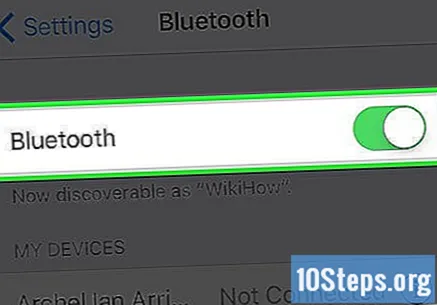
على جهاز الكمبيوتر الخاص بك ، انقر فوق الزر "Bluetooth" في علبة النظام. إذا لم تره ، فقد لا يكون محول Bluetooth مثبتًا على Windows.
انقر في "الاتصال بشبكة اتصال شخصية".
انقر فوق الزر "إضافة جهاز". يمكن العثور عليها في الجزء العلوي من النافذة.
انقر فوق أيقونة iPhone. اترك تلك النافذة مفتوحة.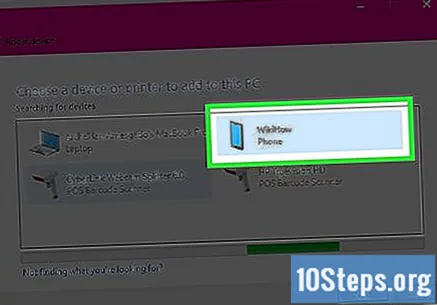
المس إقران على iPhone. قد تحتاج إلى إدخال رمز معروض على الجهاز الآخر.
ارجع إلى نافذة "الأجهزة والطابعات".
انقر بزر الماوس الأيمن على iPhone.
قم بتمييز الخيار "الاتصال باستخدام" ثم انقر فوق "نقطة دخول". سيستخدم الكمبيوتر الذي يعمل بنظام Windows الآن اتصال الإنترنت الخاص بـ iPhone عبر Bluetooth.
نصائح
- اذهب إلى الأماكن ذات الاستقبال الجيد للإشارة. يتيح لك القيام بذلك الحصول على اتصال أفضل بالإنترنت.
تحذيرات
- عند استخدام هاتفك الخلوي على جهاز كمبيوتر ، يمكن استهلاك خطة البيانات الخاصة بك بسرعة أكبر. تعد إصدارات سطح المكتب للمواقع أكبر وتستهلك المزيد من البيانات. انتبه لهذه التفاصيل.